
php エディタ Apple が PPT トリガーの追加方法を教えます。トリガーは、スライド要素にインタラクティブな効果を実現できる PowerPoint の非常に便利な機能です。トリガーを追加すると、スライドをよりダイナミックで目を引くものにすることができます。 PowerPointでは、トリガーの追加はテキストトリガーとグラフィックトリガーの2種類に分かれており、簡単な操作で簡単に実現できます。次に、プレゼンテーションをより魅力的にするための PPT トリガーを追加する方法を詳しく紹介します。
1. まず、PPT を開き、空白のページを見つけて、[挿入]、[図形] の順にクリックし、好みのパターンを選択します。
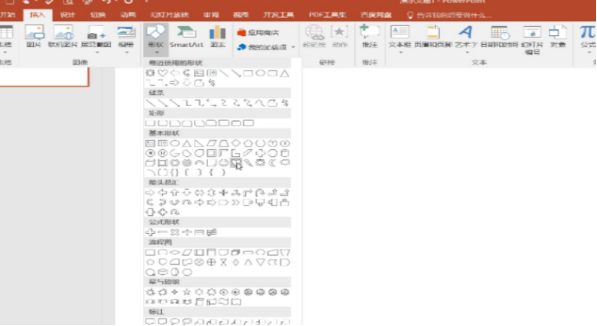
#2. パターンを希望の色に調整し、別の色を追加します。

#3. 追加後、最初のパターンを選択し、[アニメーション]をクリックし、[アニメーションを追加]をクリックして、お好みのアニメーションを選択します。
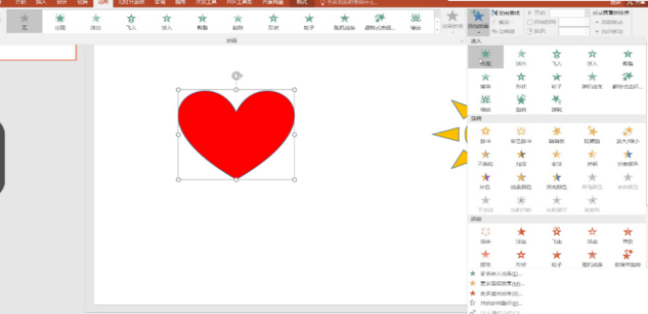
#4. 2 番目のパターンは 1 番目のパターンと同じで、パターンの横に [1] がある場合は追加されたことを意味します。 (追加してもしなくても大丈夫です)
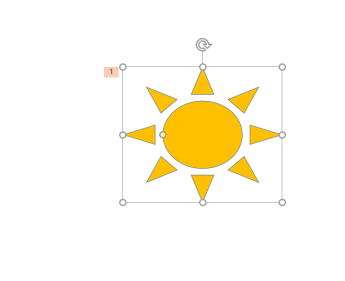
5. 2つのパターンが完成したら、最初のパターンを選択し、[アニメーション]をクリックし、[トリガー]をクリックし、[クリック]をクリックします。 ] ]、この時点で 2 番目のパターンの名前を選択する必要があります。
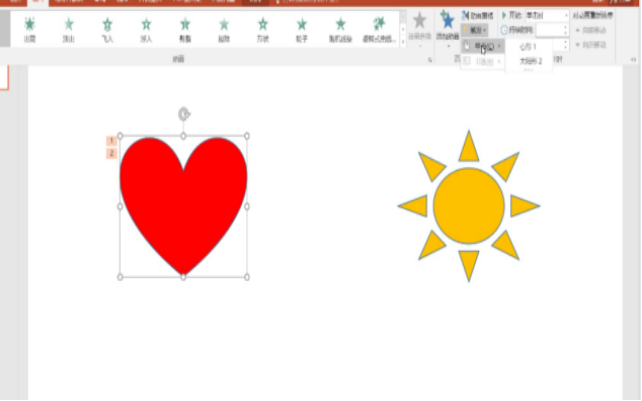
#6. 完了したら、2 番目のパターンを選択し、[スライド ショー] をクリックして、現在のパターンから開始することを選択します。
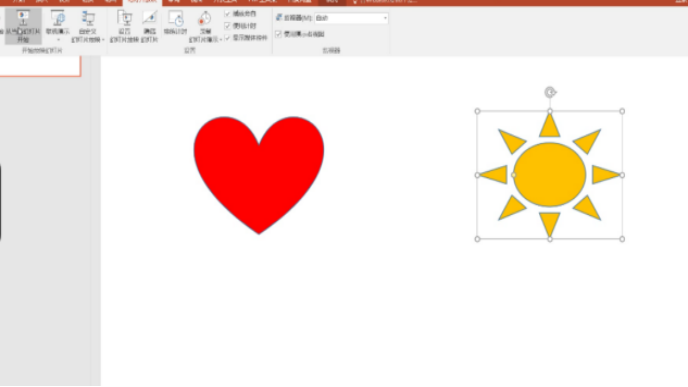
#7. 最終的な結果はこのようになり、ひまわりをクリックするとハートが出てきます。
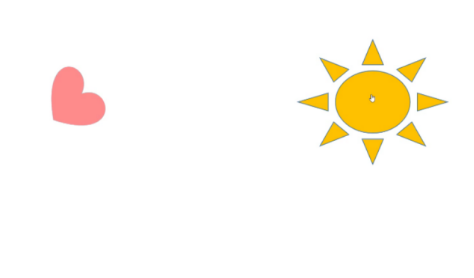
以上がPPTトリガーを追加する方法の詳細内容です。詳細については、PHP 中国語 Web サイトの他の関連記事を参照してください。